
विषय
- क्यों iPhone पर HDR तस्वीरें शूट?
- कैसे लाइटरूम मोबाइल के साथ iPhone पर एचडीआर तस्वीरें शूट करें
- लाइटरूम मोबाइल ऐप कैमरा सेटिंग्स
- लाइटरूम मोबाइल के साथ फोटो का आयोजन और संपादन
- उदाहरण लाइटरूम मोबाइल के साथ iPhone पर शूटिंग एचडीआर से शॉट्स
- निष्कर्ष
Adobe ने अभी Lightroom Mobile के लिए एक अपडेट लॉन्च किया, जो उपयोगकर्ताओं को Lightroom Mobile ऐप का उपयोग करके iPhone और Android पर HDR फ़ोटो शूट करने देता है। एडोब से महान फोटो का आयोजन और संपादन ऐप उपयोगकर्ताओं को अपने शॉट्स शूट करने देगा और फिर फ़ोटो लेने के बाद उन्हें संपादित करेगा। हम उपयोगकर्ताओं को मुश्किल प्रकाश स्थितियों में सुंदर शॉट्स लेने के लिए ऐप का उपयोग करने का तरीका दिखाएंगे।

क्यों iPhone पर HDR तस्वीरें शूट?
सबसे पहले, एचडीआर क्या है? यह उच्च गतिशील रेंज के लिए खड़ा है और एक विशेष प्रकार की फोटोग्राफी को संदर्भित करता है जहां फोटोग्राफर प्रत्येक शॉट के लिए अलग-अलग प्रकाश सेटिंग्स का उपयोग करके तीन या अधिक फोटो शूट करता है। उदाहरण के लिए, व्यक्ति दृश्यों के उज्ज्वल भागों को अच्छी तरह से चमकने के लिए पहला शॉट शूट करेगा, लेकिन इससे मध्य-स्वर और अंधेरे क्षेत्रों को भी अंधेरा छोड़ दिया जाता है। इसलिए वे उसी दृश्यों का एक और शॉट लेते हैं ताकि मिड-टोन को सर्वश्रेष्ठ प्रदर्शन मिले। हालांकि, यह सबसे चमकीले क्षेत्रों को छोड़ देता है, जैसे कि एक कमरे में खिड़की या एक परिदृश्य फोटो में आकाश, बहुत उज्ज्वल। एक परिदृश्य में एक पेड़ के नीचे छायांकित क्षेत्र की तरह सबसे अंधेरे क्षेत्र, बहुत अंधेरा दिखते हैं। तीसरे शॉट को उन अंधेरे क्षेत्रों के लिए सबसे अच्छा प्रदर्शन मिलता है, जिससे मध्य-स्वर और उज्ज्वल क्षेत्र बहुत उज्ज्वल हो जाते हैं।

एक सुंदर परिदृश्य तस्वीर का एक उदाहरण (स्रोत Pixabay उपयोगकर्ता: hannsbenn)।
पेशेवर या उच्च अंत उपभोक्ता कैमरे अक्सर एचडीआर तस्वीरों की शूटिंग के लिए फोटोग्राफरों को सबसे अच्छा विकल्प देते हैं। वे स्वचालित रूप से विभिन्न एक्सपोज़र सेटिंग्स का उपयोग करके तीन या अधिक शॉट्स शूट करेंगे। कुछ ऐप्स इस HDR लुक की नकल करेंगे, लेकिन वे वास्तव में भी काम नहीं करते हैं। IPhone 7 कैमरा पर HDR सेटिंग ठीक काम करती है, लेकिन लाइटरूम मोबाइल के साथ भी नहीं। अब तक, कैमरा ऐप के एचडीआर सेटिंग का उपयोग करने से उपयोगकर्ताओं को आईफोन पर एचडीआर फोटो शूट करने का सबसे अच्छा विकल्प मिलता था, लेकिन अब नहीं।
एडोब के एडोब लाइटरूम मोबाइल को अपडेट करने से पहले, iPhone पर HDR फोटो शूट करने का मतलब तीन शॉट लेना और फिर उन्हें कंप्यूटर में एक्सपोर्ट करना था। फ़ोटोग्राफ़र फिर तीनों क्षेत्रों में प्रकाश, अंधेरे और मध्य-स्वर के लिए उत्कृष्ट प्रकाश व्यवस्था के साथ एक शॉट में तीन या अधिक शॉट्स जोड़ता है। इसका मतलब है कि फ़ोटो अपलोड करना, अपने डेस्कटॉप या लैपटॉप कंप्यूटर पर जाना और एक फोटो एडिटर खोलना, जैसे MacPhun का ऑरोरा एचडीआर 2017 एडिटिंग सॉफ्टवेयर या एडोब फोटोशॉप सीएस।
कैसे लाइटरूम मोबाइल के साथ iPhone पर एचडीआर तस्वीरें शूट करें
यदि आप पहले से ही एक नहीं हैं, तो सबसे पहले ऐप इंस्टॉल करें और एक एडोब खाते के लिए साइन अप करें। ऐप का अधिकतम लाभ उठाने के लिए, आपको सदस्यता की आवश्यकता होगी। एडोब क्रिएटिव क्लाउड फ़ोटोग्राफ़ी योजना की लागत केवल $ 9.99 / महीना है और इसमें फ़ोटोशॉप और लाइटरूम के पूर्ण डेस्कटॉप / लैपटॉप संस्करणों तक पहुंच शामिल है और मोबाइल उपकरणों और डेस्कटॉप / लैपटॉप कंप्यूटरों के बीच सिंक करने की क्षमता है। नि: शुल्क संस्करण उपयोगकर्ताओं को नीचे दिए गए चरणों का उपयोग करके फ़ोटो लेने देता है।
इंस्टॉल होने के बाद, लाइटरूम मोबाइल खोलें और अपने खाते में साइन इन करें। ऐसा करने के लिए ऊपरी बाएँ कोने में Lr आइकन टैप करें और फिर खाते के लिए ईमेल पते और पासवर्ड का उपयोग करके साइन इन करें।
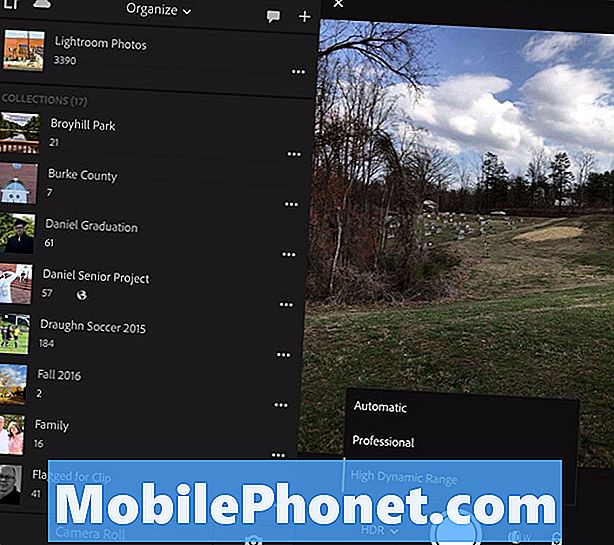
निचले दाएं कोने पर कैमरा बटन टैप करके लाइटरूम मोबाइल ऐप कैमरे का उपयोग करके एक फोटो लें। पहली बार ऐप ने कैमरे तक पहुंच के लिए पूछा। खटखटाना ठीक और इसे iPhone पर HDR फ़ोटो शूट करने के लिए अपने iPhone कैमरा का उपयोग करें।
लाइटरूम मोबाइल ऐप कैमरा सेटिंग्स
बड़े सफेद शटर बटन के आगे आपको एक ड्रॉप डाउन सूची दिखाई देगी, जिसके पास एक तीर होगा। यह संभावना कहेगा ऑटो, लेकिन पढ़ सकते हैं समर्थक या एचडीआर। चुनते हैं एचडीआर सूची से नीचे तीर पर टैप करें।

ऐप कुछ विकल्प दिखाता है। उपयोगकर्ता iPhone पर एचडीआर तस्वीरें लेना शुरू कर सकता है और विकल्पों में से एक को समायोजित कर सकता है। विकल्पों में निम्नलिखित शामिल हैं:
- 1) अनावरण - यह प्लस या माइनस से लाइन के साथ सर्कल को आगे बढ़ाते हुए एक्सपोज़र सेटिंग को बदल देता है। 3. प्लस एंड चीजों को उज्जवल बनाता है जबकि माइनस एंड उन्हें गहरा बनाता है।
- 2) श्वेत संतुलन - एडब्लूबी या ऑटो व्हाइट बैलेंस से व्हाइट बैलेंस सेटिंग को निम्न में से किसी एक में बाएं से दाएं से उस दृश्य के प्रकार पर निर्भर करता है, जिस पर आप शूटिंग कर रहे हैं।
- ए) टंगस्टन - इनडोर रोशनी के लिए उपयोग करना जो पुराने जमाने के लाइटबुल की तरह हैं।
- बी) फ्लोरोसेंट - फ्लोरोसेंट रोशनी के साथ इनडोर प्रकाश व्यवस्था के लिए उपयोग करने के लिए।
- सी) दिन का प्रकाश - नियमित दिन के उजाले में आउटडोर शॉट्स के लिए।
- डी) धुंधला - बादल सेटिंग्स में शूटिंग के लिए।
- ई) रिवाज - आपको कॉस्ट्यूम व्हाइट बैलेंस के लिए उपयोग किए जाने वाले सफेद या ग्रे पेपर या विशेष फोटो कार्ड का एक शॉट लेकर एक कस्टम व्हाइट बैलेंस सेट करने देता है।
- 3) फोकस - या तो ऑटो फोकस को लाइन के साथ बाईं ओर सर्कल को स्लाइड करके उपयोग करें या फोकस को दाईं ओर स्लाइड करते हुए बदलें।
- 4) रीसेट - डिफ़ॉल्ट के लिए सभी सेटिंग्स रीसेट करता है। यहां से शुरू करना और फिर समायोजन करना एक अच्छा विचार है।
- 5) वाइड / टेलीफोटो लेंस - आईफोन 7 प्लस 2 लेंस के साथ आता है। यह उन दोनों के बीच स्विच करता है।
- 6) एक्सपोजर लॉक - यदि आप कैमरे को कुछ अलग शूट करने के लिए ले जाते हैं तो भी लेंस की एक्सपोज़र वर्तमान सेटिंग्स में बंद हो जाती है।
एक बार जब आप सेटिंग्स सही दिखेंगे, तो चित्र में सबसे नीचे या लैंडस्केप मोड में साइड में बड़े सफ़ेद सर्कल का उपयोग करके फ़ोटो लें। अधिकांश शॉट्स लैंडस्केप मोड में सबसे अच्छे लगते हैं, लेकिन आप दोनों का उपयोग करके एक दृश्य शूट कर सकते हैं और बाद में तय कर सकते हैं कि कौन सा सबसे अच्छा लग रहा है।
लाइटरूम मोबाइल के साथ फोटो का आयोजन और संपादन
जब आप उस दृश्य को शूट करते हैं, तो कैमरा रॉ फोटो को पकड़ लेता है और फिर थोड़े समय के लिए स्क्रीन पर परिणाम दिखाता है। यह प्रसंस्करण के लिए फ़ोटो को Adobe के सर्वर पर अपलोड करेगा। यह थोड़ा समय ले सकता है इसलिए धैर्यपूर्वक प्रतीक्षा करें, विशेष रूप से एलटीई पर या धीमे वाई-फाई नेटवर्क पर।
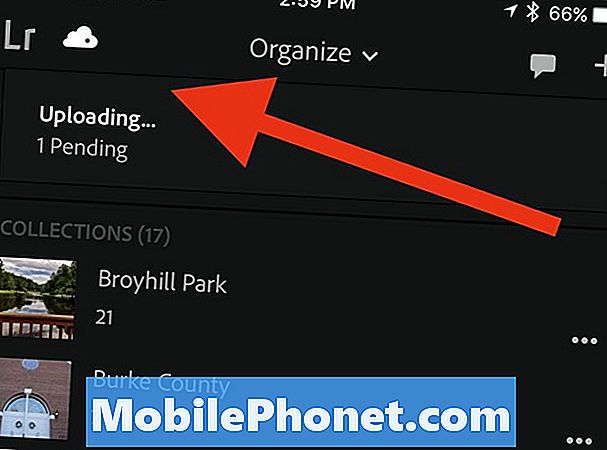
परिणाम देखने के लिए, कैमरा ऐप स्क्रीन के ऊपरी दाएं कोने (लैंडस्केप मोड में) में सफेद X पर टैप करें। लाइटरूम में तस्वीरों का पुस्तकालय दिखाई देगा। अपलोडिंग प्रगति देखने के लिए क्लाउड पर टैप करें। सूची में पहली प्रविष्टि पर टैप करें, जिसमें लाइटरूम तस्वीरें पढ़ी जाती हैं। एचडीआर का उपयोग करने वाले किसी भी फोटो को फोटो के ऊपर एक छोटा एचडीआर आइकन दिखाई देगा। पूर्ण स्क्रीन देखने के लिए और लाइटरूम के संपादन टूल का उपयोग करके इसे संपादित करने के लिए एक टैप करें। नीचे दिए गए वीडियो आपको दिखाएंगे कि ऐप का उपयोग कैसे करें।
आप नीचे दिए गए वीडियो में चरणों का उपयोग करके अपने iPhone और अपने कंप्यूटर के बीच फ़ोटो सिंक कर सकते हैं।
उदाहरण लाइटरूम मोबाइल के साथ iPhone पर शूटिंग एचडीआर से शॉट्स
मैंने अपने iPhone का उपयोग करके एक मुश्किल दृश्य को शूट किया। यह उस तरह की सेटिंग का एक उदाहरण है जिसमें कोई व्यक्ति एचडीआर का उपयोग करना चाहता है। मैंने कमरे में रोशनी बंद कर दी और खिड़की पर iPhone 7 प्लस के कैमरे को इंगित किया और थोड़ी सी भी ठंड के दिन सुबह देर से खिड़की के माध्यम से प्रकाश डालने के लिए इसे उजागर करने के लिए खिड़की पर टैप किया। यहाँ iPhone 7 Plus के कैमरे पर HDR के बिना किसी नियमित फ़ोटो से लिया गया कमरा कैसा दिखता है।

बिना HDR वाले iPhone 7 Plus का उपयोग करने पर शॉट ऑन हुआ।
अब आईफोन 7 कैमरा ऐप पर अंतर्निहित एचडीआर सेटिंग का उपयोग करके एक ही शॉट पर एक नज़र डालें।

अंतर्निहित आईओएस कैमरा ऐप की एचडीआर सेटिंग का उपयोग करके आईफोन 7 प्लस के साथ शॉट।
अंत में, यहां लाइटरूम मोबाइल के नए एचडीआर फीचर का उपयोग करके शॉट लिया गया है।

IPhone 7 प्लस पर एडोब लाइटरूम मोबाइल का उपयोग करके शॉट।
जैसा कि आप देख सकते हैं पहला शॉट केवल दिखाता है कि अच्छी रोशनी के साथ खिड़की के बाहर क्या है। कमरे में ही क्या है, यह देखने के लिए बाकी सब कुछ बहुत अंधेरा है। छाया में थोड़ा विस्तार है। अजीब बात है, iPhone 7 प्लस कैमरा ऐप HDR सेटिंग कमरे को बहुत अधिक उज्ज्वल नहीं करता है। एचडीआर के बिना और फिर एचडीआर के साथ दो तस्वीरें, एक्सपोज़र में लगभग समान दिखती हैं। तीसरी तस्वीर, एडोब लाइटरूम मोबाइल ऐप का उपयोग करके शूट की गई और एडोब सर्वर पर अपलोड की गई, बेहतर लग रही है। आप कमरे के अंदर और खिड़की के बाहर अधिक विवरण देख सकते हैं। आप कमरे में दरवाजे के चारों ओर थोड़ा सा मोल्डिंग भी देख सकते हैं, जो पहली तस्वीर में सभी काले रंग में दिखाई देता है और आईओएस कैमरा एचडीआर शॉट में थोड़ा विस्तार के साथ बेहद अंधेरा है।
निष्कर्ष
Adobe Lightroom मोबाइल ऐप HDR फ़ोटो बनाने का एक अच्छा काम करता है। फ़ोटो अपलोड करने में थोड़ा समय लगता है और यदि आपका शूटिंग वाई-फाई से दूर है तो आप डेटा खाएंगे और इससे पहले कि आप वाई-फाई के साथ किसी स्थान पर वापस आ सकें, परिणाम देखना चाहते हैं। हालाँकि, मैं अपने सभी HDR शॉट्स को Adobe Lightroom का उपयोग करके शूट करता हूँ और अभी तक अंतर्निहित iOS कैमरा ऐप के HDR सेटिंग से भी परेशान नहीं होता।


